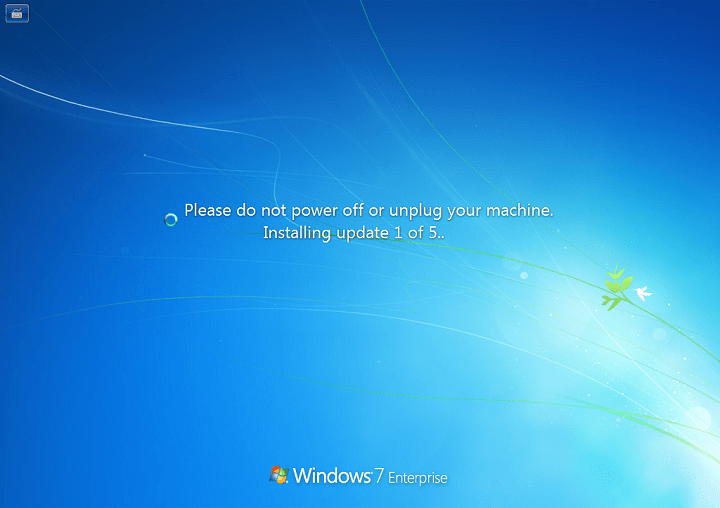- Windows n'a pas pu rechercher de nouvelles mises à jour Le message vous empêchera de télécharger de nouvelles mises à jour, il est donc important de le corriger.
- Une façon de résoudre ce problème consiste à utiliser l'invite de commande ou PowerShell pour réinitialiser certains composants.
- Il est également possible d'installer manuellement votre mise à jour pour Server 2012 et d'éviter l'erreur de mise à jour Windows 80072EFE server 2012 r2.
- Nos solutions peuvent également aider à corriger l'erreur Windows n'a pas pu rechercher de nouvelles mises à jour avec le code 80072ee2, alors assurez-vous de les essayer.
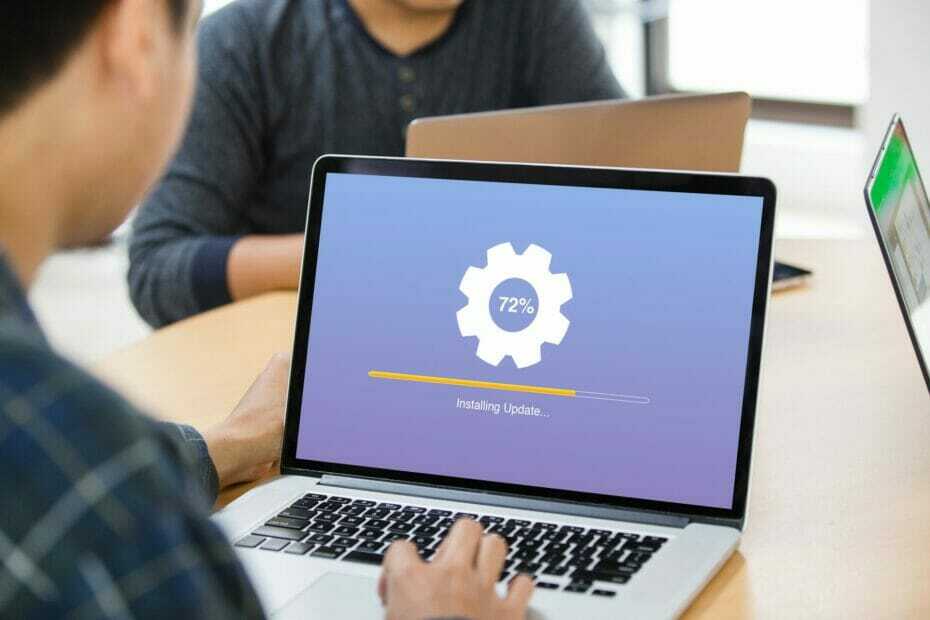
XINSTALLER EN CLIQUANT SUR LE FICHIER DE TÉLÉCHARGEMENT
- Télécharger l'outil de réparation Restoro PC qui vient avec des technologies brevetées (brevet disponible ici).
- Cliquez sur Lancer l'analyse pour trouver les problèmes Windows qui pourraient causer des problèmes au PC.
- Cliquez sur Tout réparer pour résoudre les problèmes affectant la sécurité et les performances de votre ordinateur
- Restoro a été téléchargé par 0 lecteurs ce mois-ci.
Parfois certaines erreurs telles que Windows n'a pas pu rechercher de nouvelles mises à jour peuvent apparaître et vous empêcher de télécharger les mises à jour. Cela peut être un problème majeur car vous pouvez laisser votre système vulnérable.
Cependant, il existe un moyen de résoudre ce problème, et dans le guide d'aujourd'hui, nous allons vous montrer comment corriger cette erreur une fois pour toutes.
De plus, cela Erreur de mise à jour Windows 80072EFE serveur 2012 r2 peut indiquer que vous n'avez pas accès à Internet ou qu'il n'est pas correctement configuré pour obtenir la mise à jour de sécurité.
Que dois-je faire si Windows n'a pas pu rechercher de nouvelles mises à jour ?
1. Utilisez la ligne de commande
- presse Touche Windows + X et sélectionnez PowerShell (administrateur) de la liste. Vous pouvez également utiliser l'invite de commande.

- Exécutez maintenant les commandes suivantes une par une :
arrêt net wuauserv
arrêt net cryptSvc
bits d'arrêt net
net stop msiserver
ren C:\Windows\SoftwareDistribution SoftwareDistribution.old
ren C:\Windows\System32\catroot2 catroot2.old
démarrage net wuauserv
net start cryptSvc
bits de démarrage net
net start msiserver
pause
Après avoir exécuté ces commandes, vérifiez si le Windows n'a pas pu rechercher de nouvelles mises à jour message apparaît toujours.
2. Exécutez l'outil de dépannage de Windows Update
- Ouvrez le Application Paramètres. Vous pouvez le faire rapidement avec Touche Windows + I raccourci.
- Naviguez vers le Mise à jour et sécurité section.

- Sélectionner Dépanner dans le menu de gauche et allez à Dépanneurs supplémentaires.

- Sélectionner Windows Update et cliquez sur Exécutez le dépanneur.

- Attendez que l'analyse se termine.
Une fois l'analyse terminée, vérifiez si le problème persiste.
3. Télécharger la mise à jour manuellement
Si les solutions ci-dessus n'ont pas fonctionné, vous pouvez également essayer de télécharger et d'installer la mise à jour manuellement sur votre PC.
Selon les utilisateurs, cela peut vous aider à résoudre le problème et vous pouvez trouver et installer votre mise à jour manquante sur Catalogue de mise à jour Microsoft.
Par conséquent, vous pouvez simplement taper le nom de la mise à jour de votre serveur et suivre le processus pour l'installer manuellement sur votre ordinateur.
4. Installer le SSU
Afin d'installer une mise à jour de sécurité pour Windows Server 2012, vous devez également avoir installé le SSU (Servicing stack updates)
Ce service assure la fiabilité du processus de mise à jour lors de l'installation des dernières mises à jour de qualité. Il est recommandé de l'installer en premier et d'éviter les problèmes de mise à jour.
Plus précisément, lorsque vous installez une nouvelle mise à jour de sécurité sur votre système, vous devriez voir le dernier SSU disponible et l'installer en premier.
5. Créer un nouveau compte administrateur
- Ouvrez le Application Paramètres et allez à Comptes.

- Sélectionner Famille et autre utilisateurs et cliquez sur Ajouter quelqu'un d'autre à ce PC.
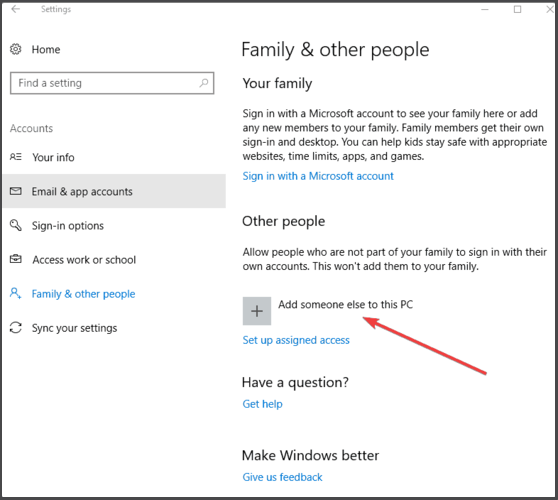
- Sélectionner Je n'ai pas les informations de connexion de cette personne.
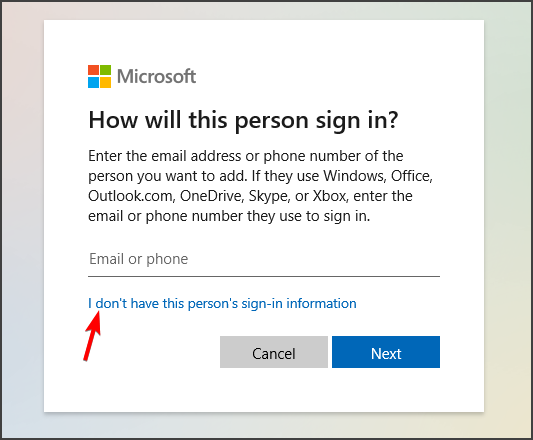
- Sélectionnez maintenant Ajouter un utilisateur sans compte Microsoft.
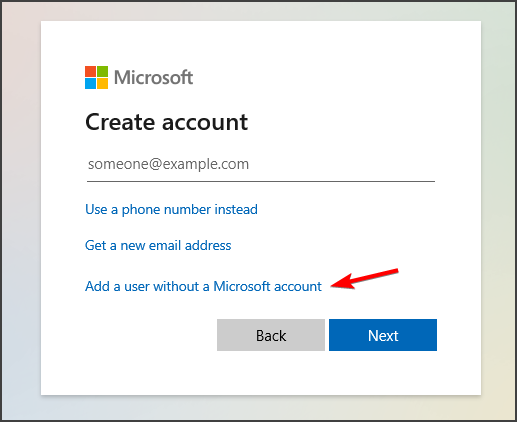
- Saisissez le nom d'utilisateur et le mot de passe du nouveau compte.
- Basculez vers le nouveau compte et vérifiez si le problème persiste.
Si la Windows n'a pas pu rechercher de nouvelles mises à jour est parti, cela signifie que vous avez eu des problèmes de corruption de fichiers, mais la création d'un nouveau compte résout généralement ce problème. Il ne vous reste plus qu'à migrer tous vos fichiers de l'ancien compte utilisateur vers le nouveau.
Windows n'a pas pu rechercher de nouvelles mises à jour les messages d'erreur peuvent laisser votre système vulnérable, mais nous espérons que nos solutions vous ont aidé à résoudre le problème.
Si vous avez trouvé une solution différente par vous-même, n'hésitez pas à la partager avec nous dans la section des commentaires ci-dessous.
 Vous avez toujours des problèmes ?Corrigez-les avec cet outil :
Vous avez toujours des problèmes ?Corrigez-les avec cet outil :
- Téléchargez cet outil de réparation de PC noté Excellent sur TrustPilot.com (le téléchargement commence sur cette page).
- Cliquez sur Lancer l'analyse pour trouver les problèmes Windows qui pourraient causer des problèmes au PC.
- Cliquez sur Tout réparer pour résoudre les problèmes avec les technologies brevetées (Remise exclusive pour nos lecteurs).
Restoro a été téléchargé par 0 lecteurs ce mois-ci.